电脑启动故障解决方法(应对电脑无法正常启动的困扰)
40
2024-07-16
随着电脑使用的时间增长,我们可能会发现电脑系统的占用率逐渐升高,导致电脑运行速度变慢,甚至出现卡顿现象。如何解决电脑系统占用率过高的问题呢?本文将为您介绍一些优化电脑系统、提升性能的方法,帮助您有效降低系统占用率。

1.清理不必要的启动项
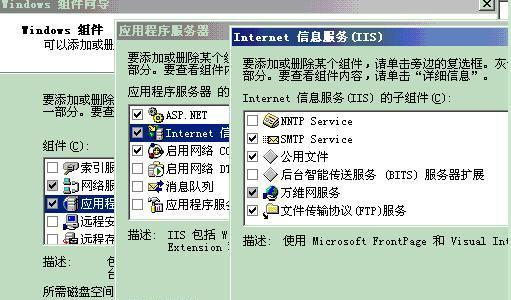
启动项是开机时自动启动的程序或服务,过多的启动项会占用系统资源,导致系统占用率升高。通过打开任务管理器中的“启动”选项卡,禁用那些不必要的启动项,可以有效降低系统占用率。
2.关闭后台运行的程序
有些程序会在后台持续运行,占用大量内存和处理器资源,导致系统占用率上升。通过任务管理器关闭这些后台运行的程序,可以有效减轻系统负担。

3.更新驱动程序
过时的驱动程序可能会导致系统占用率上升。定期检查并更新硬件驱动程序,可以提升系统的稳定性和性能,降低占用率。
4.升级硬件配置
若经过以上方法仍无法解决系统占用率高的问题,考虑升级电脑硬件配置。增加内存、更换固态硬盘等方式可以提高电脑的运行速度和响应能力,减轻系统占用率。
5.关闭系统自动更新
系统自动更新会占用大量网络带宽和系统资源。如果不需要即时更新系统,可以将自动更新设置为手动,避免系统在不方便的时间进行大规模更新操作。
6.优化电脑启动设置
在“任务管理器-启动”选项卡中,禁用那些不必要的自启动程序,可以缩短电脑开机时间,并降低系统占用率。
7.清理系统垃圾文件
过多的垃圾文件会占用磁盘空间,导致系统运行缓慢。通过使用专业的系统清理工具,如CCleaner等,清理系统垃圾文件可以提高系统的整体性能。
8.使用高效的安全软件
某些安全软件可能会在后台持续进行扫描和监控,占用系统资源。选择轻量级且高效的安全软件,可以减少系统占用率,同时保证电脑的安全。
9.优化系统设置
合理设置系统的虚拟内存、页面文件等参数,可以提高系统运行的效率和稳定性,减少占用率。
10.关闭特效和动画效果
电脑的特效和动画效果会增加系统的负担,降低系统的响应速度。关闭或减少这些特效和动画效果,可以提高系统的运行效率。
11.检查并修复系统文件错误
有时系统文件错误会导致占用率升高。通过运行系统自带的“SFC/scannow”命令,可以检查并修复系统文件错误,提高系统稳定性和性能。
12.杀毒防护
病毒或恶意软件可能会导致系统占用率增加。定期使用杀毒软件进行全盘扫描,确保电脑的安全,降低占用率。
13.优化浏览器设置
浏览器的插件和扩展也会增加系统的占用率。禁用不必要的插件和扩展,清理浏览器缓存和历史记录,可以提高浏览器的运行速度和减轻系统负担。
14.调整电源选项
通过调整电脑的电源选项,可以降低处理器和硬盘的最大性能,减少系统占用率,同时节省电池的使用时间。
15.定期重启电脑
定期重启电脑可以释放系统资源,清除内存中的临时文件,减少系统占用率。
通过以上方法,我们可以有效地降低电脑系统的占用率,提升电脑的运行速度和性能。同时,定期维护和优化电脑系统,可以延长电脑的使用寿命,并提升用户的使用体验。
版权声明:本文内容由互联网用户自发贡献,该文观点仅代表作者本人。本站仅提供信息存储空间服务,不拥有所有权,不承担相关法律责任。如发现本站有涉嫌抄袭侵权/违法违规的内容, 请发送邮件至 3561739510@qq.com 举报,一经查实,本站将立刻删除。